欢迎来到Photoshop入门教程,通过它你会学到Photoshop的基本工具和使用技巧。边肖将向你介绍Photoshop的工作空间,并告诉你如何改变图像分辨率。
设置分辨率
如果要打印图像,需要了解Photoshop中图像分辨率的基本含义,以及如何更改图像分辨率进行打印。这需要在“图像尺寸”对话框中更改,并在“图像”菜单中选择“图像尺寸”。
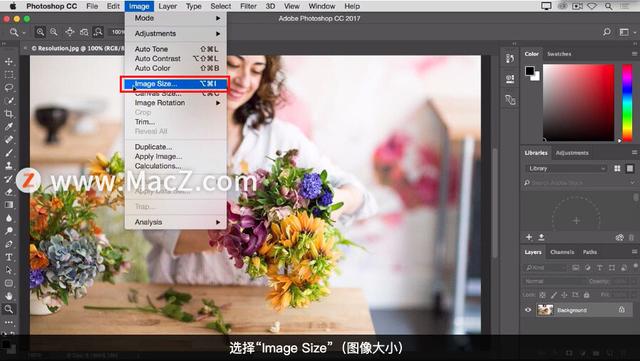
在“图像大小”对话框中,我们可以看到,当前图像大小的单位是像素,在计算机中使用图像时,大小是以像素为单位测量的。但如果要打印图像,就需要以英寸为单位。
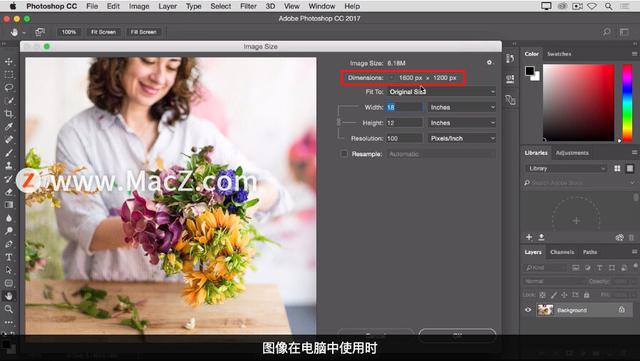
在下面的“分辨率”字段中,我们可以看到图像的当前分辨率为100。这个数字没有什么特别的含义,只是我随意选择的一个整数。
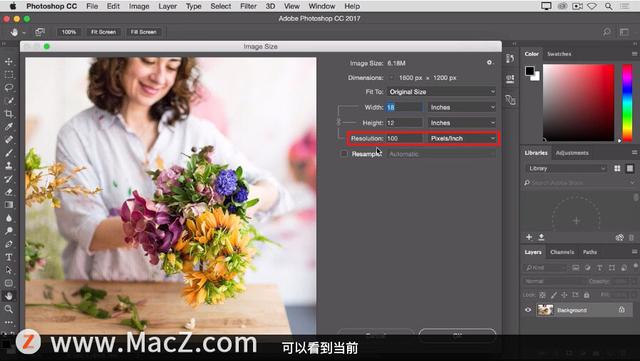
那么,这里的“分辨率”是什么意思呢?如果你读了这一行,你就能大致了解它的意思。分辨率是每英寸的像素数。在这个例子中,它是每英寸100个像素,换句话说,当你打印这个图像时,水平方向的1800个像素和垂直方向的1200个像素将按照每英寸100个像素来分配。
从一道简单的数学题就可以清楚地理解,1800除以100得18,也就是说在分辨率为每英寸100像素的情况下,图像的打印宽度为18英寸。高度的计算方法相同。1200除以100得到12英寸,打印图像的高度是12英寸。


您可能想知道在设置打印图像时,在“分辨率”中输入什么值最合适?没有统一的答案,要看你用的打印机。如果使用普通的喷墨打印机,那么每英寸300像素的分辨率就足够了。
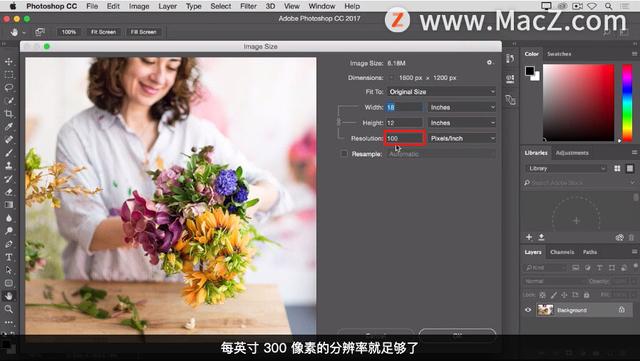
如果我使用每英寸100像素的分辨率,它可能会打印得很好。但是仔细看的话效果不会很理想,因为我的喷墨打印机需要每英寸300像素的分辨率。
那么,如何在这个对话框中将打印图像的分辨率改为每英寸300像素呢?取消选中“重新取样”复选框。
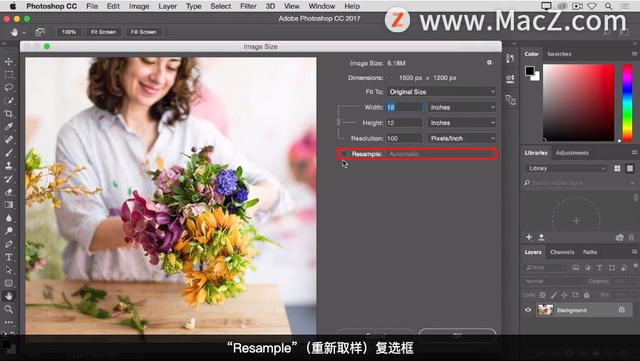
我们只是想改变分辨率,而不想改变图像的像素总数,这正是“重采样”的作用。
图像的像素总数为1800 x 1200。我们想把他们的分配单位从100像素改成300像素。

您现在所要做的就是在分辨率字段中输入300。

当我这样做时,宽度和高度字段中的英寸数也会改变。
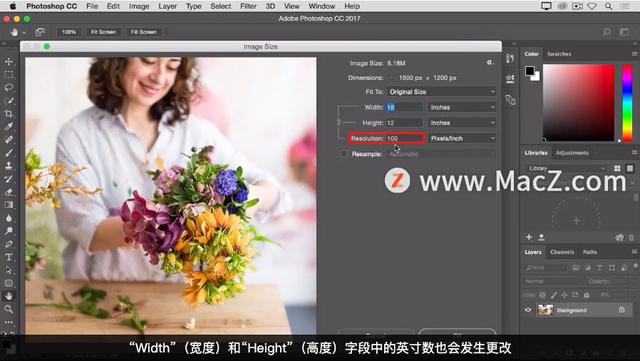
现在,我们在这里输入300“宽”和“高”,从18英寸和12英寸到6英寸和4英寸。这是此图像在此分辨率下打印的最佳尺寸。
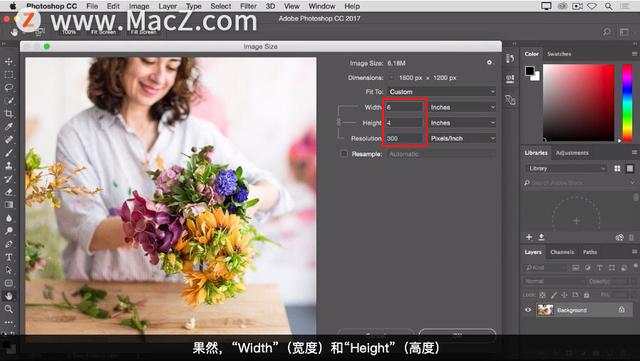
设置完成后,现在点击确定。

这将关闭“图像大小”对话框并返回到文档窗口,因此我得到了一个6英寸乘4英寸的图像,分辨率为每英寸300像素,现在可以保存和打印。

更改图像分辨率
1.选择“图像”>“图像尺寸”。此对话框中的分辨率表示打印图像时每英寸分配的图像像素数。
2.将打印的宽度和高度设置为英寸。
3.取消选中“重新取样”以保持图像像素的原始数量。
4.在“分辨率”字段中,将每英寸的像素数设置为300,以便普通喷墨打印机可以打印。“宽度”和“高度”中的英寸数会相应改变。
5.单击“确定”。
以上就是今天边肖分享的在Photoshop中改变图像分辨率的方法。希望对你有帮助。
Mac软件资源站https://www.macz.com/? id = nzuxnzywjl8 mmjcumtg 2 jeylje 3ma % 3D % 3D








